Androidでは、ホーム画面にアイコンを自由に置けたり、アプリを起動する方法はいろいろありますが、よく使うアプリはやっぱり簡単に起動できるようにしたいものです。
AQUOS PHONE SH-12Cでは、ホーム画面の中央下がクイックメニューになっていて、好きなアプリをおくことができますが、ここはランチャーアプリを導入してアプリをワンタッチで起動できるようにします。
Swipepad
お勧めのランチャーはSwipepad。最大12個のアプリをワンタッチ起動に登録できます。
何はともあれAndroid Marketからダウンロードします。
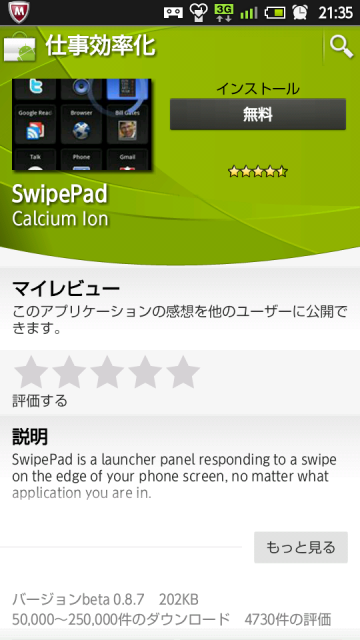
Swipepad
インストールできたらSwipepadを起動します。
Swipepadの設定画面が出たら「始点の変更」を行います。
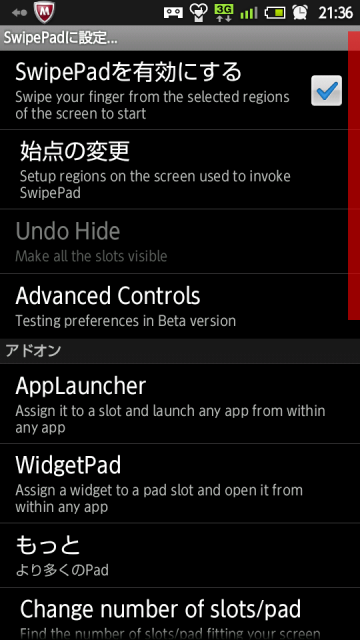
Swipepadの設定
「始点」とは画面のどこをタッチしたときにSwipepadのランチャー画面を表示するか、ということです。Swipepadの設定画面では、この「始点」が赤く表示されています(上記の画面では右側上半分)。
これを自分の好みで変更できます。複数の始点を設定することも可能です。ちなみに私は左下隅としています。
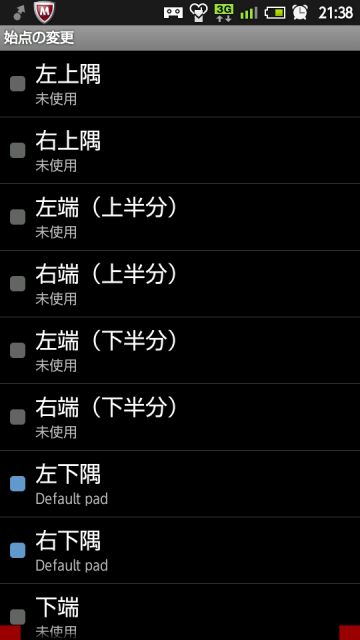
Swipepadの始点の設定
それでは次にランチャーの設定をしましょう。
「始点」に設定したところをタッチするとAndroidケータイがブルっと震えるので、タッチしたまま画面の内側に指をスライドさせます。
すると12個の登録エリアが表示されますので、アプリを登録したいエリアまで指をスライドさせて指を離します。
(すでにアプリを登録しているところの場合は、ブルっと震えるまで待ってから指を離す)
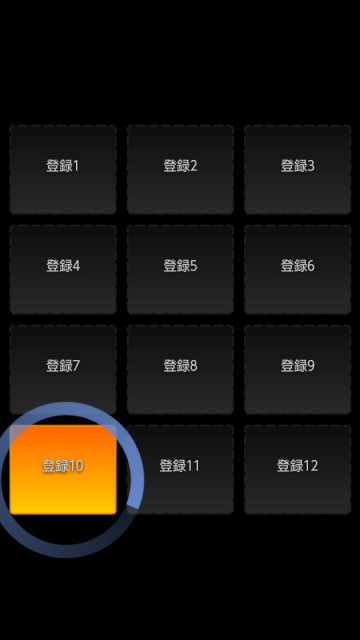
Swipepadのランチャーの設定
ここで「アプリケーション」を選択します。
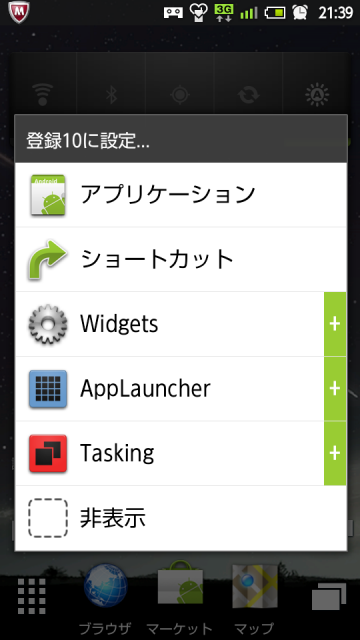
Swipepadのランチャーへのアプリの登録
あとは登録したいアプリを選択するだけです。
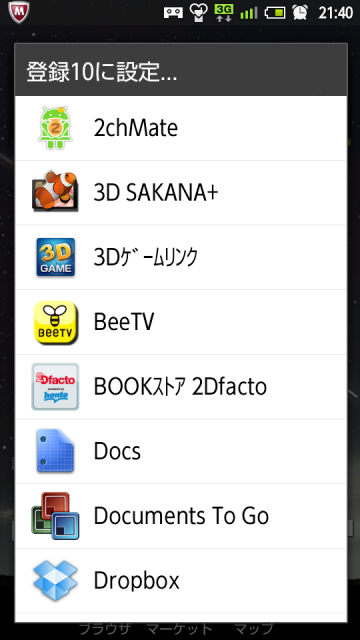
Swipepadの登録アプリの選択
これで、ランチャーにアプリが登録されましたので、移行はどんな画面でも選択した「始点」から指をスライドさせてアプリを選択すれば一発でアプリを起動できます。
慣れると手放せません。



コメント